Universidad de Puerto Rico en Aguadilla
Centro de Tecnología Educativa en Multimedios
www.cetem.upr.edu
Manual de instrucción del Centro de Aprendizaje de Informática
Slideshare
Por: Sra. Verenice Rodríguez Ruiz
Directora Asociada
Servicios Educativos en Multimedios
CETEM-44
SSSSlideshare
lideshare
lideshare
lideshare
Universidad de Puerto Rico en Aguadilla
Por: Verenice Rodríguez Ruiz
Directora Asociada
Servicios Educativos en Multimedios
Colaboración especial
Colaboración especial
Colaboración especial
Colaboración especial
Prof. Edwin E. González Carril
Director Asociado
Servicios de Tecnología Educativa
Srta. Jennifer Vega Ocasio
Estudiante tutor
Imprenta
Imprenta
Imprenta
Imprenta
Universidad de Puerto Rico en Aguadilla
Centro de Tecnología Educativa en Multimedios
PO Box 6150 | Aguadilla, Puerto Rico 00604-6150
(787) 890-2681, ext. 350 | Fax (787) 890-0135
[email protected]
CETEM
Integrantes del Centro de Tecnología Educativa en Multimedios
Integrantes del Centro de Tecnología Educativa en Multimedios
Integrantes del Centro de Tecnología Educativa en Multimedios
Integrantes del Centro de Tecnología Educativa en Multimedios
Directora del Centro
Prof. Sylvia Castillo-Calero
Director Asociado de Servicios de Tecnología
Directora Asociada Servicios Educativos en
Educativa
Prof. Edwin E. González Carril
Secretaria Administrativa
Sra. Verónica Calero Cay
Estudiantes Tutores
Multimedios
Sra. Verenice Rodríguez Ruiz
Coordinador de Servicios Técnicos al Usuario
Sr. Ángel J. Feliciano Ortega
Srta. Suheily Feliciano Ruiz
Sr. Christian Guerrero Vera
Srta. Jennifer Vega Ocasio
Srta. Erica Hernández Navarro
Srta. Hiliarys Hernández Babilonia
Sra. Yaritza Rodríguez Echevarría
octubre © 2009 primera edición. Agradeceré sus recomendaciones
[email protected]
Nota: Los nombres de las compañías que aparecen en este manual de instrucción son para efectos de
identificación solamente y son una marca registrada ® de sus respectivos dueños.
Por: Sra. Verenice Rodríguez Ruiz
Slideshare
Tabla de contenido
Objetivos ................................................................................................... 2
Introducción .............................................................................................. 2
Características ........................................................................................... 2
Ventajas ..................................................................................................... 3
Iniciar Slideshare ................................................................................... 4-5
Componentes de la pantalla .................................................................... 5-7
Subir una presentación .......................................................................... 7-9
Visualizar una presentación ................................................................... 10
Prueba de destrezas ............................................................................... 11
Referencias ............................................................................................. 12
Glosario ................................................................................................... 13
Hoja de apuntes ....................................................................................... 14
1
Por: Sra. Verenice Rodríguez Ruiz
Slideshare
Objetivos
Al terminar este módulo de instrucción, usted podrá:
Identificar sus características
• Definir el concepto de “Slideshare”
•
• Analizar la pantalla
• Crear una cuenta
• Subir una presentación
Introducción
Este manual contiene información de gran utilidad en el proceso de subir
presentaciones a “Slideshare”. Este servicio Web gratuito que se utiliza ya
que permite compartir presentaciones en PowerPoint, convirtiendo éstas a
formato Flash y quedando las mismas disponibles desde un enlace de
visualización dentro de la Web se conoce como “Slideshare”.
Características
• Slideshare es un espacio gratuito donde los usuarios pueden enviar
presentaciones en PowerPoint u OpenOffice, que luego quedan
almacenadas en formato Flash para ser visualizadas en línea.
• Admite archivos de hasta 100 MB de peso sin transiciones entre
diapositivas.
• Una vez subida y procesada, las convierte en formato Flash.
• Al momento está disponible a través de una dirección Web pública.
• La podemos ver a través del URL en tamaño normal o completo.
• En adición nos permite compartirla a través del correo electrónico.
2
Por: Sra. Verenice Rodríguez Ruiz
Slideshare
Ventajas
• Tus presentaciones están accesibles a todo el mundo que le interese.
• No puede modificarse ni copiarse.
• No requiere del programa fuente para ver la información de la
presentación (Ejemplo: MS PowerPoint).
• Puede accederse desde cualquier lugar que tenga conexión a la
Internet.
• Ocupa una mínima cantidad de memoria.
3
Por: Sra. Verenice Rodríguez Ruiz
Slideshare
Iniciar Slideshare
Instrucciones:
1. Haga clic sobre un Programa navegador (Explorer, Mozilla Firefox)
2. Entre la siguiente dirección http://www.slideshare.net
Ilustración 1
3. Aparecerá una pantalla similar a la mostrada en la Ilustración 1.
4. Activar Sign up, For a new account que aparece en la parte derecha
Activar
de la página.
Ilustración 2
4
Por: Sra. Verenice Rodríguez Ruiz
Slideshare
5. Luego Slideshare despliega una pantalla similar a la mostrada en la
ilustración 3.
Ilustración 3
Componentes de la pantalla de Slideshare
Una vez inicia Slideshare, aparece un recuadro para completar la siguiente
información (Ver ilustración 4):
• Nombre o “Username”
• Correo electrónico o “Email Address”
• Contraseña o “Password”
• Confirme su contraseña o “Confirm Password”
• Join now
5
Por: Sra. Verenice Rodríguez Ruiz
Slideshare
1. Complete la información requerida para crear una cuenta.
2. Luego presione Join now.
Ilustración 4
3. Continúe completando la información requerida (Ver ilustración 5)
Ilustración 5
4. Presione Sign Up.
6
Por: Sra. Verenice Rodríguez Ruiz
Slideshare
5. Luego le aparecerá una pantalla similar a la mostrada en la
ilustración 6. En la misma puede invitar a sus amigos a unirse
Slideshare y así puedan compartir sus presentaciones.
Ilustración 6
6. Luego de crear su cuenta, comience a su subir sus presentaciones.
Subir una presentación
1. Seleccione la pestaña que dice Upload.
Ilustración 7
7
Por: Sra. Verenice Rodríguez Ruiz
Slideshare
2. Presione donde aparece el Browse and select files… para seleccionar
el archivo que desee subir.
3. Al seleccionar el archivo y presionar Open, aparece la siguiente
pantalla.
Ilustración 8
Ilustración 9
8
Por: Sra. Verenice Rodríguez Ruiz
Slideshare
4. Podrá editar la información que aparece en la ilustración 9:
• Presentación disponible a:
Todo el mundo
Sólo a mí
A mis contactos
• Lenguaje – debe seleccionar el idioma deseado
• Publicar
• Publicar todo
• Título de la presentación
• Tags - son palabras claves para facilitar la búsqueda
• Descripción
• Categoría
5. Seleccione la pestaña My Slidespace para que observe todas las
presentaciones que ha subido.
6. Seleccione la presentación deseada.
Ilustración 10
9
Por: Sra. Verenice Rodríguez Ruiz
Slideshare
Visualizar una presentación
1. Una vez seleccione la presentación deseada, podrá visualizar su
presentación (Ver ilustración 11)
Ilustración 11
10
Por: Sra. Verenice Rodríguez Ruiz
Slideshare
Prueba de destrezas
Objetivo:
Determinar el nivel de comprensión y el manejo de las destrezas básicas del
estudiante utilizando la herramienta de Slideshare.
Instrucciones:
El tiempo estimado para este ejercicio es 15 minutos. Realice lo siguiente:
1. Inicie Slideshare
2. Acceda a su cuenta
3. Edite su perfil
4. Suba una presentación a Slideshare
11
Por: Sra. Verenice Rodríguez Ruiz
Slideshare
Referencias
Benedicto, M. (2007). Web 2.0: libertad para compartir, para crear, para
integrar. http://alerce.pntic.mec.es/bmarco1/index.htm
Gonzalo, L. (2005). Educación y nuevas tecnologías.
http://blogs.ua.es/gonzalo
12
Por: Sra. Verenice Rodríguez Ruiz
Slideshare
Glosario
1. Slideshare = es un servicio web gratuito para compartir presentaciones
en PowerPoint, convirtiendo éstas a formato Flash y quedando las
mismas disponibles desde un enlace de visualización dentro de la web
del servicio.
2. URL = significa Uniform Resource Locator, es decir, localizador uniforme
de recurso. Es una secuencia de caracteres, de acuerdo a un formato
estándar, que se usa para nombrar recursos, como documentos e
imágenes en Internet, por su localización.
3. Browser = Un navegador, navegador red o navegador Web (del inglés,
Web Browser) es un programa que permite visualizar la información que
contiene una página Web (ya esté está alojada en un servidor dentro de
la World Wide Web o en uno local).
4. Web = La palabra Web (del inglés: red, malla) puede referirse a: La Web
(con el determinante "La"), el sistema de documentos (o Webs)
interconectados por e
 Crear cuenta
Crear cuenta
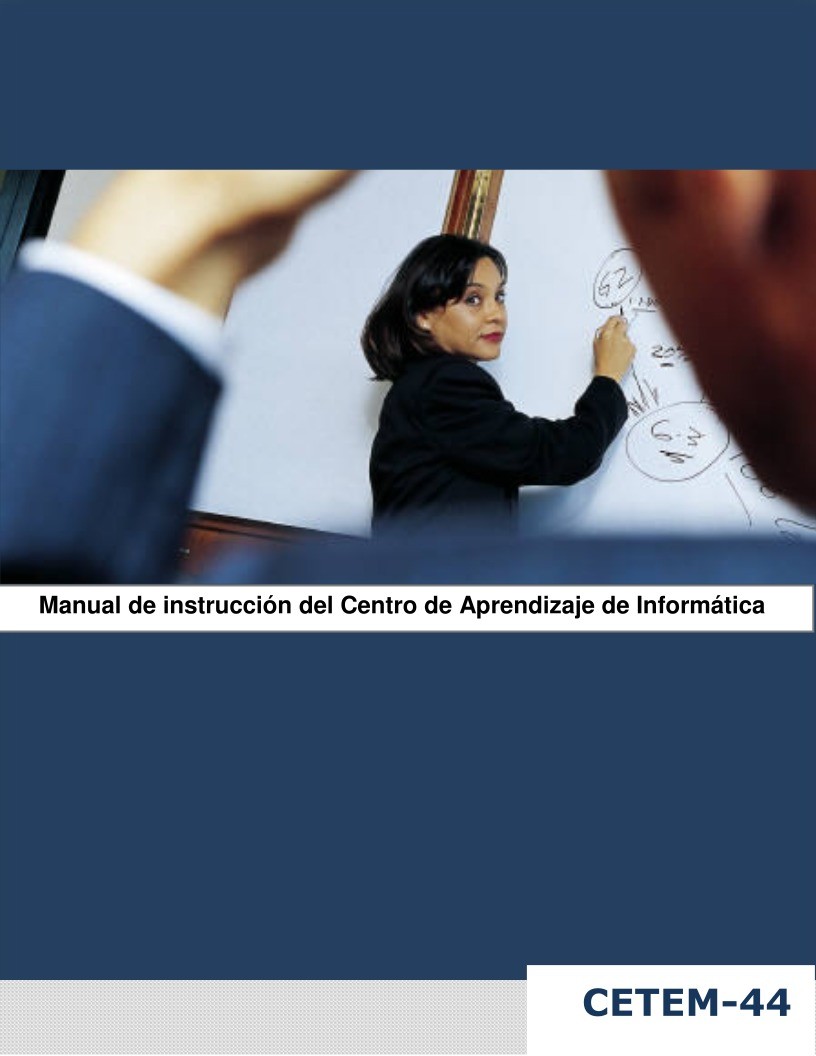

Comentarios de: Slideshare (1)